В августе 2022 года я запустила авторский подкаст «На пути к успеху» . К нему нужно было быстро и бюджетно нарисовать классный арт (обложку). И я решила использовать нейросеть. Ниже расскажу вам, как можно бесплатно за полчаса создать оригинальный арт для своего трека / подкаста / аватара.
Мой первый опыт создания арта был в нейросети Midjourney . Она оказалась довольно простым инструментом для такого чайника, как я.
В моей голове была яркая картинка с девушкой, которая едет на велосипеде. Первый вариант, который сделала нейросеть, был такой:
Это было похоже на то, что нужно, но не до конца. Поэтому я попросила нейросеть создать похожие изображения. И вот, что получилось:
Такой вариант подходил мне больше, но хотелось добавить ярких красок, ведь подкаст называется «На пути к успеху» , он сам по себе вдохновляющий и мотивирующий. Поэтому цвета должны быть позитивными. Я конкретизировала запрос, и наконец получила то, что хотела:
Если вы хотите создать арт в Midjourney:
1. Зарегистрируйтесь
Для регистрации нужно перейти по ссылке и создать учетную запись. После ввода данных, на вашу электронную почту придет письмо с подтверждением профиля.
Как создать свой NFT АРТ за 5 минут? КАК ЗАРАБОТАТЬ НА NFT
2. Приступайте к действию
После подтверждения почты зайдите на сайт и выберите в разделе NEWCOMER ROOMS канал newbies- с любым номером:
3. Введите запрос
- В нижней строке напишите /imagine, а в выпадающей строке выберите prompt:
- В обновившейся строке на английском языке впишите то, что хотите создать. Если не знаете языка, можно воспользоваться онлайн-переводчиком . Например, мы хотим создать фантастического персонажа с крыльями и большими ушами:
4. Дождитесь загрузки вариантов
Через некоторое время нейросеть просчитает 4 варианта картинок по вашему запросу:
5. Улучшите понравившееся изображение
С помощью кнопок под картинками можно запросить нейросеть улучшить понравившиеся варианты. Картинки считаются слева направо (сначала верхние, потом нижние). Для улучшения выберите кнопку U1 — U4 в зависимости от нужной картинки.
Если сгенерированные варианты – не совсем то, что вы хотите, можно
попросить нейросеть проработать что-то похожее на один из вариантов. Для этого нажмите кнопку V1 – V4.
В зависимости от выбранной опции, нейросеть сгенерирует вам нужные картинки в строке ниже.
- Допустим, нам понравился четвертый вариант , и мы хотим его улучшить. Выбираем U4:
Если результат вас устраивает, нажмите кнопку Upscale to Max , чтобы увеличить качество изображения. Когда ниже в строке появится улучшенная картинка, вы сможете ее скачать в большом размере.
Если результат вам не понравился, можете запросить нейросеть сделать дополнительные вариации этой картинки, нажав Make Variations.
Для того, чтобы скачать, нажмите на изображение, перейдите по ссылке «открыть оригинал» и сохраните его себе на компьютер.
- Допустим, нам понравился четвертый вариант, но хочется немного его доработать . Выбираем V4:
И вот мы получаем подборку похожих изображений. Дальше схема действий такая же, как описано выше.
КАК НАРИСОВАТЬ ПИКСЕЛЬ-АРТ НОВИЧКУ? | Как научиться рисовать пиксельную графику | #1 | Diseven
Совет: чем лучше вы конкретизируете свой запрос, указываете стиль, в котором хотите получить изображение, и детали, тем вероятнее, что вы получите то, за чем пришли!
Слушайте подкаст «На пути к успеху» и вдохновляйтесь на новые свершения!
Если статья была вам полезна, поставьте лайк и поделитесь ею с друзьями!
Подпишитесь на канал MANNIE, чтобы не пропустить интересный контент!
#нейросеть #Midjourney #арт #обложка
Источник: dzen.ru
Как создать фэнтези-арт в программе Daz Studio (для новичков)

Вашему вниманию представляется очередной туториал, который я позаимствовала у Мастера Shibashake. Итак, начнем.
Я начал работать в данной программе около 3-4-х месяцев назад и быстро увлекся ею. Вот почему:
- Эта программа бесплатна. Скачать можно ЗДЕСЬ;
- У нее очень доступный интерфейс — быстрый, плавный и понятный. У меня заняло достаточно немного времени, чтобы освоить ее;
- Мне нравятся возможности освещения Daz Studio. Я только начинаю работать в этой области, но применяя некоторые простые приемы работы с фоновой подсветкой и светом Uber Environment2, мне удалось получить эффектные сцены без особых усилий. Мне просто нужно было поставить свет в соответствующее место и результат готов. Но об этом чуть позже.
- Мне понравилась визуализация в этой программе. Трассировка лучей выполняется довольно быстро и позволяет создавать хорошие модели. Я обычно сначала снижаю качество и размер изображения для своих первоначальных пробных снимков, а затем улучшаю их для конечного результата.
- Мне нравится ее управление. В последнее время в Daz Studio добавили много классных функций, которые позволяют улучшить некоторые приемы (подповерхностное рассеивание, создание экземпляров объекта, разделение поверхности, обнаружение столкновений, и т.д.). Я в основном создаю базовые изображения, и именно в этом система действительно превосходна. Я прочитал, что ее слабой стороной являются внешние базовые сцены, однако, думаю, в будущем и это поправимо и программа станет еще лучше.

В этой обучающей статье я расскажу о самых основных принципах работы с Daz Studio для быстрого создания классных фэнтезийных произведений. А также наглядно покажу приемы, которые использовал при создании своих любимых персонажей, внешних сцен и системы освещения.
1. Фигуры, одежда, окружение
Итак, для начала необходимо определиться с изображением, каким мы хотим его видеть и что в него вставить. Попробуем с самых простых элементов.
1). Нажмите на вкладку Actors, Wardrobe
2). Убедитесь, что выбрали модуль Smart Content в правой части панели;
3). Он предлагает нам список объектов, которыми мы располагаем. Обратите внимание, чтобы получить полный список содержимого, необходимо убедиться, что мы еще не выбрали определенные объекты в нашей сцене.
Мы можем увидеть все объекты в нашей сцене, посмотрев на правую панель интерфейса и щелкнув по вкладке Scene (Сцена). Например, на экране ниже мы имеем один объект – Genesis (возникновение фигуры).
Отобранные объекты выделены желтым цветом. Если мы выбираем Genesis, обратите внимание, что категории в Smart Content сократятся до тех, которые имеют отношение только к нашему объекту.
При нажатии на пустое место на панели Scene справа – вы отмените выбор всех объектов.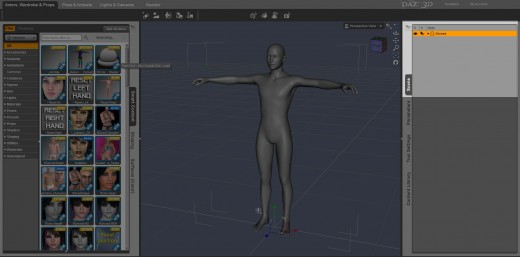
Контент будет автоматически появляться на панели Smart Content, если мы устанавливаем его с помощью менеджера установки DIM, который можно получить бесплатно. После, когда мы покупаем продукты в магазине Daz, они будут автоматически отображаться на интерфейсе DIM для последующей загрузки и установки.
А) Добавление фигуры
На данном этапе мы можем продолжить работать с загруженным объектом либо можем удалить его и добавить наши собственные фигуры. Чтобы удалить объект, просто выберите его на панели Scene и нажмите клавишу Delete (Удалить).
Программа Daz Studio поставляется с базовым набором, а дополнительные фигуры можно приобрести в Daz магазине. Нажимая на вкладку Figures («Фигуры») на панели Smart Content, получим доступные категории фигур. У них есть свои подкатегории. Например, на картинке снизу я выбрал Figures – People – Female – Real World (Фигуры-Люди-Женщины-Реальный мир) и дважды кликнув мышью по образу актрисы Оlympia 6, добавил ее в мою сцену.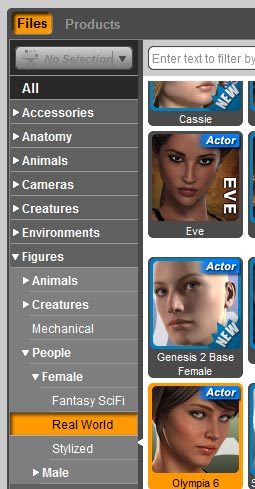
Из всех женских персонажей мне очень нравится Олимпия 6, а также характеры, созданные Фредом Винклером. Первое изображение в этой статье и изображение ниже — примеры использования образа Оlympia 6.
Для начала я использую только один персонаж или максимум два. Мы можем создавать классные персонажи, если выберем правильную композицию, подберем соответствующую одежду и хорошие внешние атрибуты.
Б) Выбор одежды
Чтобы добавить одежду, я выбираю во вкладке Scene фигуру Olympia, а затем на панели Smart Content – категорию Wardrobe (Гардероб).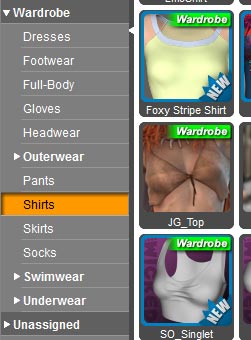
Перед нами открывается меню всех видов одежды, которые мы можем здесь применить.
Обратите внимание, что большая часть мощности при создании образа приходит при автоподборе. Эта функция входит в установку Daz Studio и она позволяет нам подбирать одежду как от более старого набора фигур (например Victoria 4), так и от нашей новой Olympia или Genesis 2. Это дает нам доступ к наиболее широкому подбору предметов одежды.
Мы пока можем не использовать все эти функции сразу, но нужно просто помнить, что они существуют.

С) Добавление окружения и внешних атрибутов

Для внешнего окружения очень хорошо подходит вкладка Stonemason. Его пейзажи не только великолепны, но и отлично продуманы, поэтому навигация и отбор — легкие и быстрые в Daz Studio.
Здесь также существуют свои подкатегории (например, Props — Architecture or Props – Landscape/ Реквизит — Архитектура или Реквизит — Пейзаж).
Бывает, что при нажатии на кнопку «выбор окружения» появляется желание изменить загруженный объект. Так вот, я обнаружил, что, кликнув правой мышью по иконке «выбор окружения», всплывает еще одно меню, где можно выбрать функцию Merge Into Scene «слияние новой сцены с уже существующей». Таким образом, появляется новая интересная композиция.
Некоторые предпочитают представить фигуру отдельно, а затем объединить ее с различными фонами и приемами, используя программы обработки изображений, таких как Photoshop или GIMP.
На самом деле, я тоже в прошлом использовал подобную систему, потому что она позволяет быстро создавать модели. Однако, она ограничивает использование интересных ракурсов, теней и освещения.
2. Позиция объекта
Чтобы правильно расположить объект, надо:
1. Выбрать соответствующую фигуру во вкладке Scene справа от интерфейса.
2. Нажать на вкладку Pose (Выбор позиции) и Animate (Анимация) наверху.
3. Выбрать подкатегорию Poses (Позы) на панели Smart Content.
4. Дважды щелкнуть по выбранной иконке, чтобы применить ее к нашему объекту.
Для обнуления позы фигуры:
1. Выбрать фигуру во вкладке Scene.
2. Выбрать меню Edit -«Правка» в верхней части интерфейса программы.
3. Затем выбрать следующие вкладки: Figure — Zero — Zero Figure Pose/Фигура – Ноль — Обнулить позу фигуры (как показано на схеме).
Есть также варианты для обнуления только формы фигуры или только отдельных частей/элементов образа. Можно обнулить все приложения на «всех» элементах внутри композиции.
Для более уникального образа мы можем соединить несколько поз вместе.
3. Простое освещение
Что мне особенно нравится в работе с этой программой – это простые и легкие функции фоновой подсветки для создания отличной композиции.
Я применил две категории света в работе:
А) Distant light — Дальний свет
У дальнего света есть направление, но нет позиции, поэтому он очень прост в использовании. Самый простой способ понять, что такое дальний свет – это рассмотреть солнечный свет. Он имеет направление, но солнце находится так далеко, что для всех объектов и целей его световые лучи расположены параллельно друг другу от заданного направления. Это то, что приближает дальний свет – солнечный свет.
Чтобы создать дальний свет, заходим в меню Create (Создать) в верхней части интерфейса и выбираем вкладку New Distant Light (Новый дальний свет).
Затем мы меняем направление, которое нам необходимо для освещения различных частей нашей сцены.

Б) Свет Uber Environment2 Light
Основной целью функции Uber Environment2 Light является получение рассеянного света для композиции. Существует множество способов обеспечить рассеянное освещение или общее освещение. На нашем форуме вы найдете много уроков по освещению 3D-сцен. В UE2 используются изображения на основе подсветки.
Чтобы добавить свет в UE2, надо:
1. Нажать на вкладку Lights https://daz3d.ru/kak-sozdat-fentezi-art-v-programme-daz-studio-dlya-novichkov» target=»_blank»]daz3d.ru[/mask_link]
Как сделать арт из фото: делаем арты фотографии в Фотошопе (Photoshop)
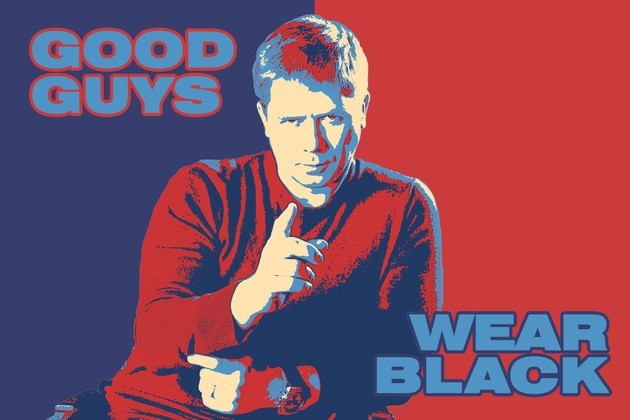
Стиль обработки поп-арт не теряет своей популярности. Его применяют для рекламных постеров, в дизайне журналов и просто в соцсетях, в качестве привлекательных аватарок и агитационных баннеров.
В этой статье мы расскажем, как сделать арт в Photoshop. А точнее, мы будем делать из фото арт картинку. И несомненно, лучшая программа для создания артов из фотографий — это Photoshop. Создать арт можно несколькими способами. Мы рассмотрим наименее трудозатратный и наиболее быстрый.
Для работы нам понадобится портрет. Открываем изображение в Photoshop. Делаем дубликат слоя изображения (Ctrl+J).
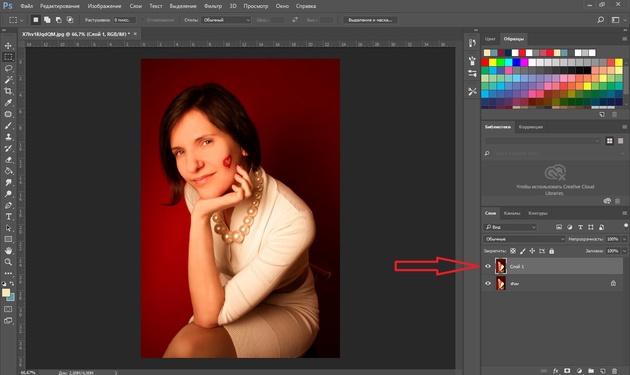
Фон на изображении нужно удалить. Как отделить объект от фона мы писали ранее в статье «Как обработать фон в Photoshop».
Если у вас однородный фон на фото, воспользуйтесь инструментом «Волшебная палочка»/Magic Wand Tool либо «Быстрое выделение»/Quick selection tool. Если фон сложный, то вам нужен инструмент «Быстрая маска»/Quick mask mode.
В нашем случае отделить девушку от фона можно инструментом «Быстрое выделение»/Quick selection tool. Работаем с дубликатом изображения.
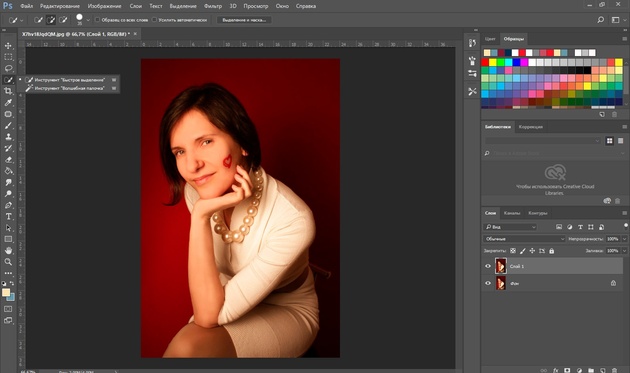
Выделите фон, не задевая модель. После этого инвертируйте выделение (Ctrl+I). Теперь выделен не фон, а объект на фоне, в нашем случае — девушка.
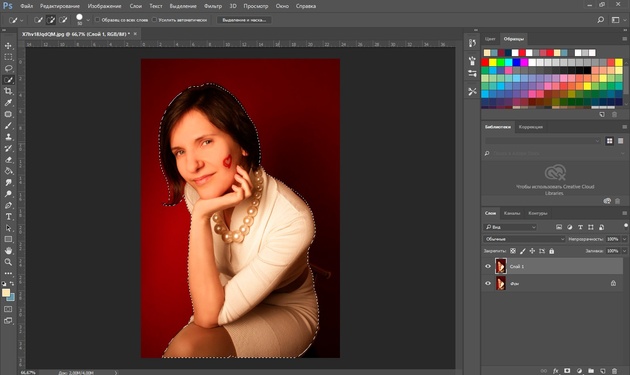
После этого достаточно нажать сочетание клавиш Ctrl+C, Ctrl+V, чтобы отделённое от фона изображение девушки было перенесено на прозрачный слой.
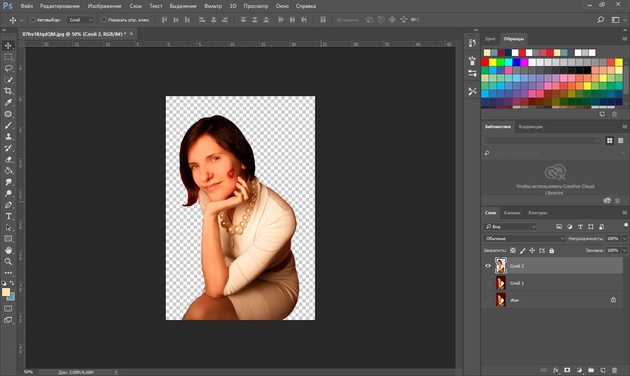
Далее делаем нашу картинку чёрно-белой, нажав клавиши Shift+Ctrl+U. Видимость нижних слоёв пока отключаем (нажать на пиктограмму «Глаз»).

Теперь нам нужно выбрать в «Галерее фильтров»/Filter Gallery тот, с помощью которого можно сделать обводку контуров на нашем чёрно-белом фото и постеризацию теней и светов. Постеризация разобьёт оттенки на уровни, переход между которыми будет очень резкий. На этом этапе создания арта к каждому фото стоит подобрать свой фильтр или даже два, если есть необходимость.
Вероятнее всего подойдут следующие фильтры: «Штрихи»/Brush Strokes/«Обводка»/Ink Outlines и «Акцент на краях»/Accented Edges; «Эскиз»/Sketch/«Ксерокопия»/Photocopy; «Имитация»/Artistic/«Очерченные края»/Poster Edges. Галерея фильтров находится в пункте «Фильтр»/Filter главного меню программы. Важно! Когда подбираем фильтр, основные рабочие цвета должны быть чёрный и белый.
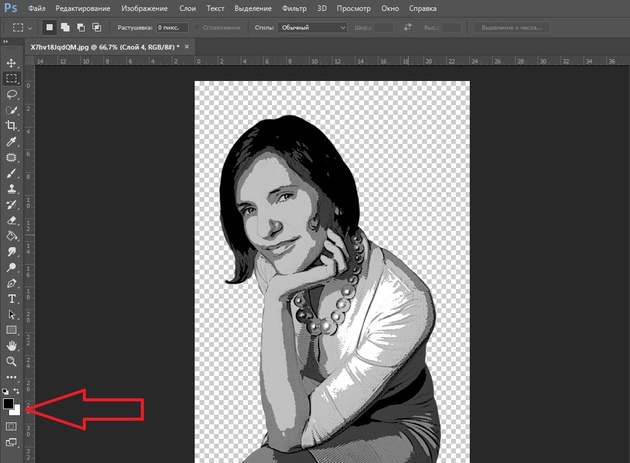
В нашем случае идеально подошел фильтр «Имитация»/Artistic/«Очерченные края»/Poster Edges. Фильтр настраиваемый. Слева в диалоговом окне нужно перемещать ползунки, пока не добьётесь желаемого результата. «Толщину краев»/Edge thickness задаем 1, «Интенсивность»/Edge Intensity — 0, «Постеризацию»/Posterization — 1.
Обратите внимание на то, как света и тени разбились на уровни. Завершив подбор параметров, нажмите Ok.
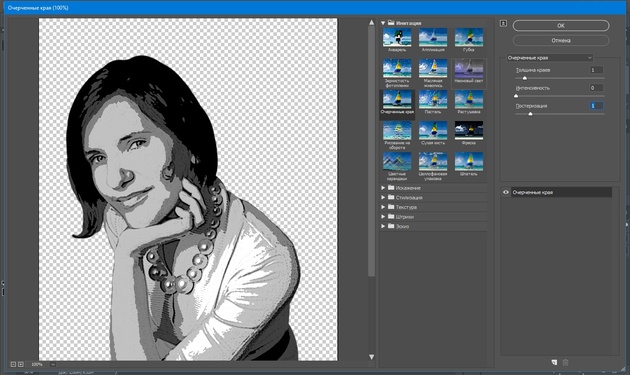
Остаётся раскрасить изображение. В этом нам поможет корректирующий слой «Карта градиента»/Gradient Map. Вызвать можно в списке корректирующих слоёв, в нижней части палитры слоёв.
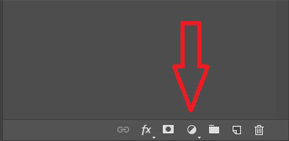
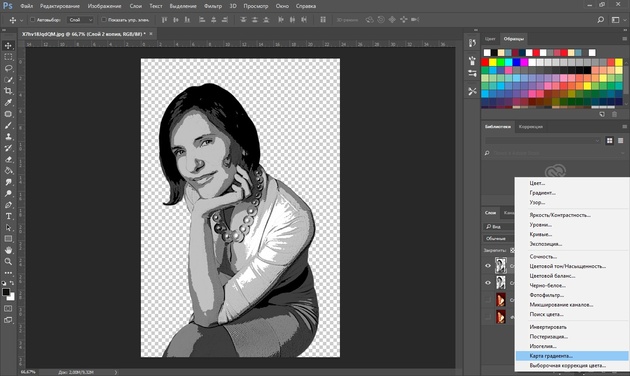
Откроется диалоговое окно. Двойным щелчком по градиенту вызываем настройки.
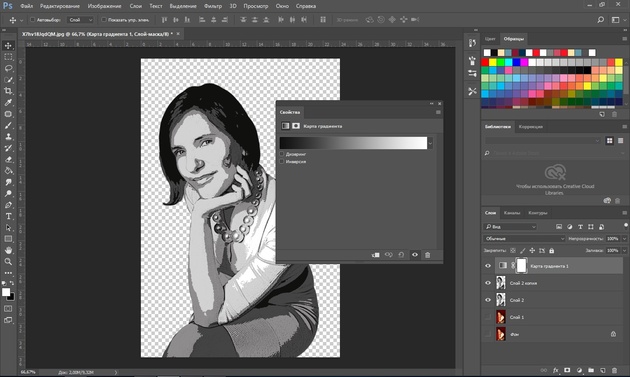
В них нам предстоит задать четыре точки цветов для градиента. Двигаться будем слева направо.
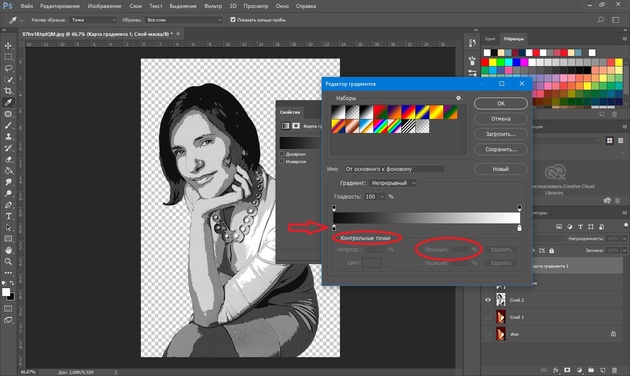
Еще больше о Photoshop — на курсах «Fotoshkola.net».

Внизу градиента есть ползунки. Они являются контрольными точками(stops). Слева точка — на Позиции/Location 0%, справа — на 100%. Одним кликом мышки внизу, под градиентом, можно создать новую точку. Ухватив, её можно перемещать влево и вправо. Лишние точки можно удалить, выделив и нажав на «Удалить»/Delete.
Нам предстоит поставить точки на позиции 25%, 50%, 75%. Каждой точке зададим цвет. Две последние точки будут одинакового цвета, приблизительно похожего на тон кожи человека.
Задать цвет в контрольной точке можно, сделав по ней двойной щелчок (по ползунку). Откроется палитра. На градиенте всех цветов ползунок смещаем в нужный цвет и в большом окне градиента оттенка выбираем подходящий тон. Закрываем окно.
А теперь точки по очереди.
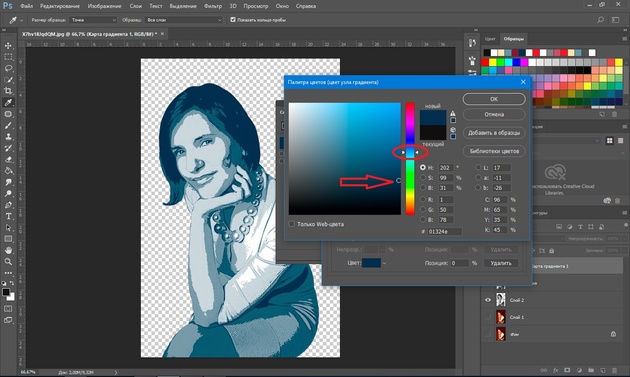
С добавление каждой новой точки уровни теней будут окрашиваться.
Установим точку на позиции 25%, цвет зададим красный.
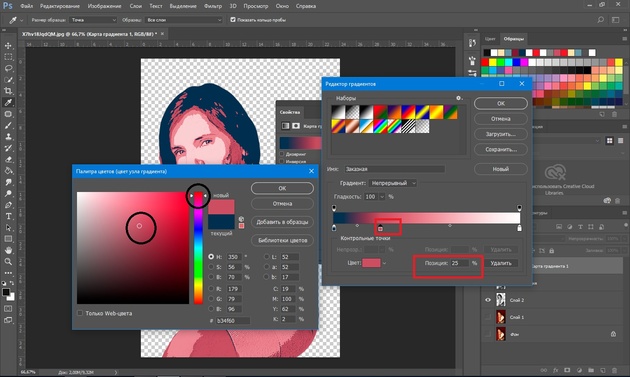
Следующая точка будет голубого цвета, позиция 50%.
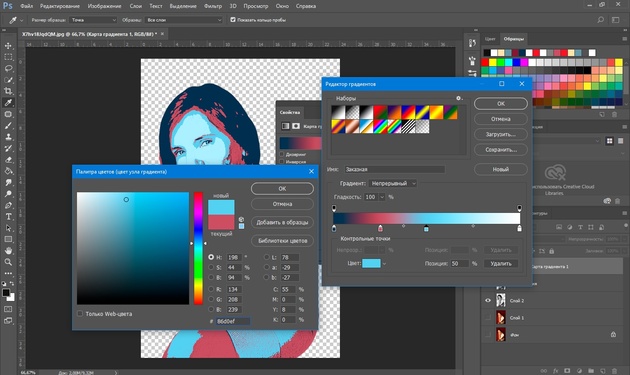
Предпоследняя точка 75%. Её цвет подбираем близким к цвету кожи. Внизу есть окошко с пометкой #. Скопируйте из этого окошка код цвета (выделяем и жмём Ctrl+C).
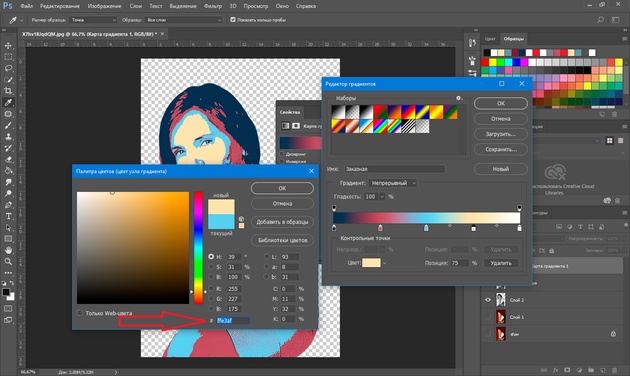
Самая последняя точка у нас уже есть. Позиция 100%. Щёлкаем по ней дважды, открываем палитру, в окошке с пометкой # выделяем надпись и вставляем наш скопированный код, нажав Ctrl+V. Закрываем окно. Карту градиента тоже закрываем, нажав Ok.
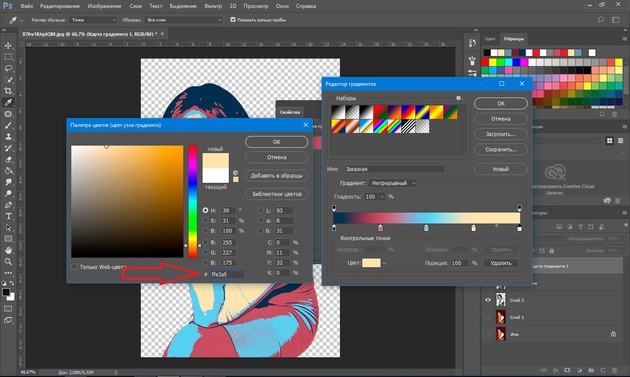
Корректирующий слой карты градиента нужно прикрепить к слою с изображением девушки, так как мы будем рисовать задний фон. Чтобы закрепить корректирующий слой, подведите курсор мыши между ним и тем, к которому его применяли. Удерживая зажатым Alt, щёлкните между корректирующим слоем и слоем с изображением. У корректирующего слоя появится стрелка, указывающая на прикрепление к слою ниже.
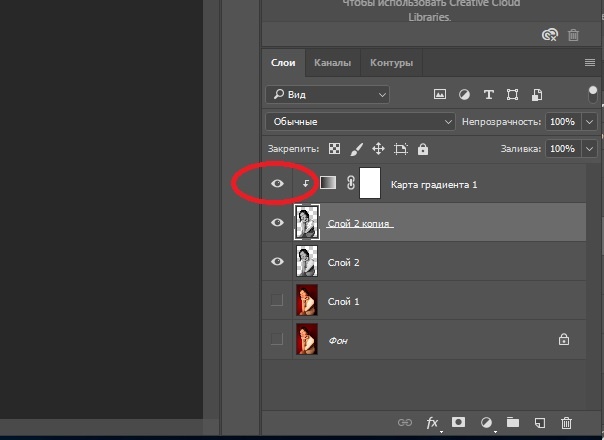
Создаём новый слой (Shift+Ctrl+N) и перетаскиваем его под слой с изображением девушки.
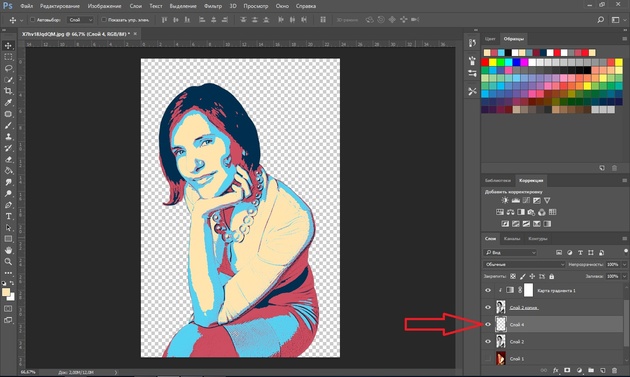
Оставаясь на новом слое, берём инструмент «Прямоугольная область»/Rectangular Marquee Tool.
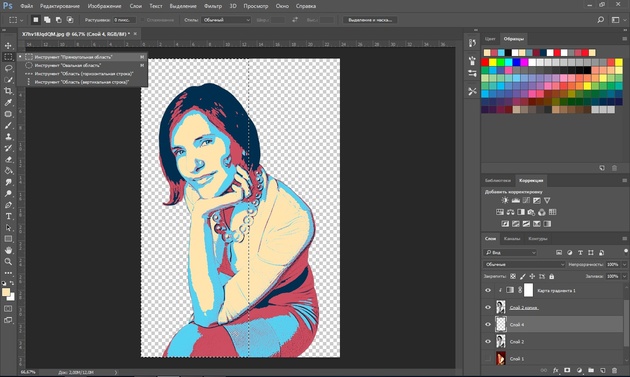
Ставим курсор в верхнем левом углу изображения и, зажав левую клавишу мыши, тянем вниз, справа придерживаемся середины изображения. Появится область, обведённая пунктиром. Затем выбираем инструмент «Заливка» (клавиша G). Цвет можно подобрать, кликнув двойным щелчком по образцам основных цветов, который находится в самом низу панели инструментов.
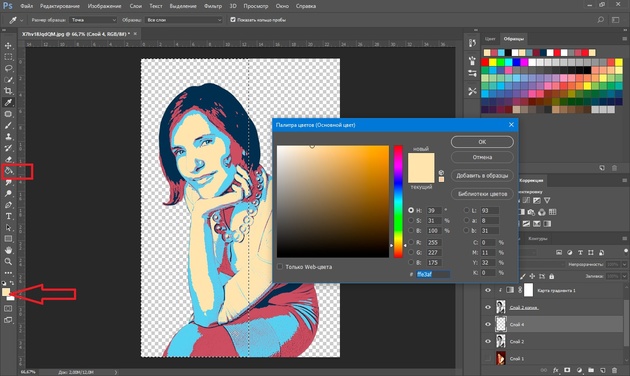
Теперь подведите курсор к самому тёмному оттенку нашего арта и, удерживая Alt, сделайте один клик левой клавишей мыши. На градиенте оттенка передвиньте чекер в оттенок чуть светлее. Закройте окно.
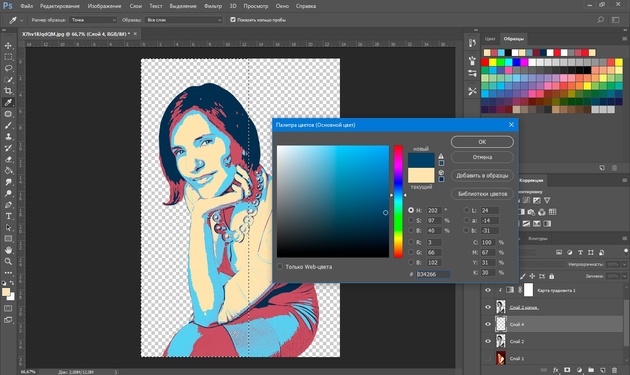
Инструментом «Заливка» щёлкните внутри прямоугольной области на изображении, которую мы до этого обвели. Получите первую часть фона.
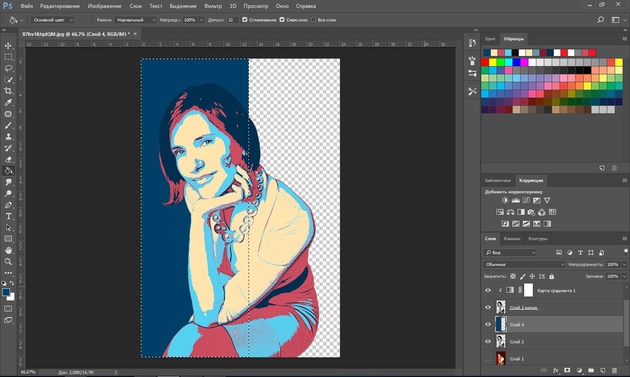
Проделываем эти же шаги для второй половинки фона. Цвет возьмём красный, более тёмного оттенка, чтобы модель не сливалась с фоном.
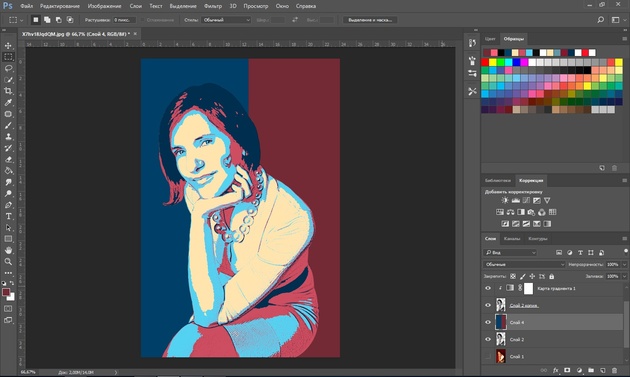
Сохраняем изображение (Shift+Ctrl+S) в привычном формате, например, в JPG. И пользуемся!


Можно подобрать другие цвета для вашего арта. Как вы убедились, делать арты в Photoshop легко и интересно. Желаем вам творческого настроения и отличных результатов!
Еще больше о Photoshop — на курсах «Fotoshkola.net».
Источник: prophotos.ru